があります。 アクシスコントローラーレイヤーは、リモートコントロールに使用できます。 アクシス 搭載IPカメラ ピーティーズ (パン・チルト・ズーム)。
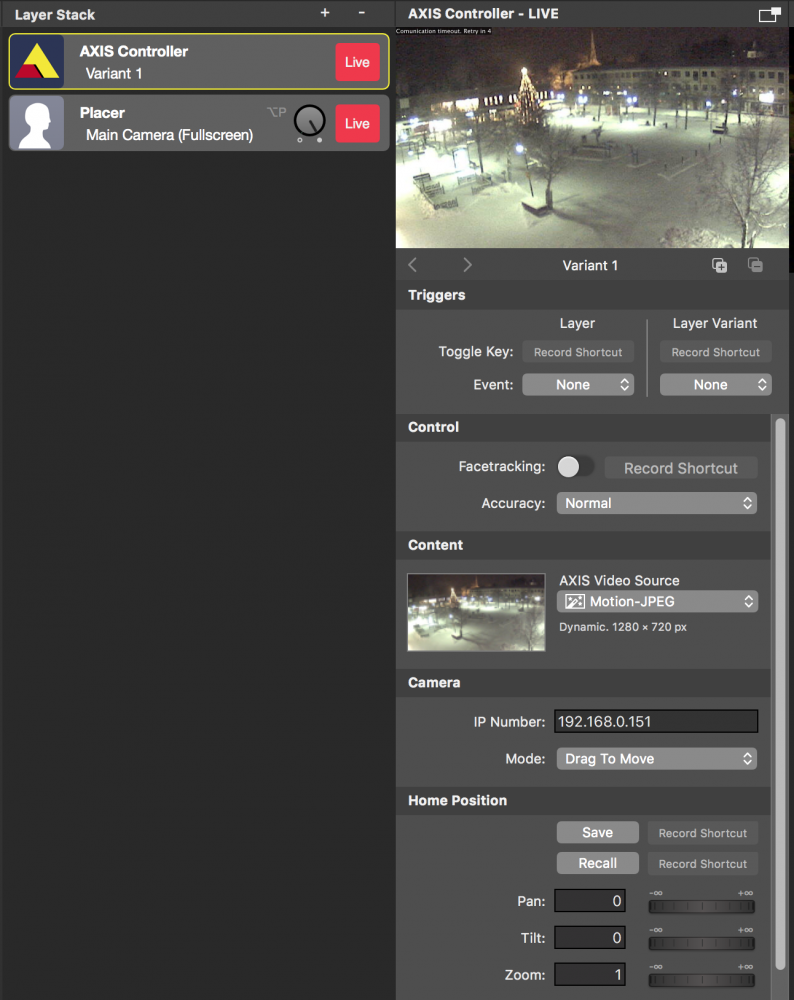
セッティング アクシス コントローラー層
をコントロールすることができる。 アクシス IPカメラを設置する必要があります。 TCP 接続を確認してください。あなたのmimoLiveコンピューターがインターネットに接続されていることを確認してください(または同じ LAN をIP カメラとして使用する場合、カメラは固定IP 番号でアクセスできます。レイヤ設定のカメラセクションのIP番号フィールドにカメラのIP番号を入力する必要があります。
レイヤーをライブに切り替えると、レイヤーのプレビューの左上に接続状態が表示されます。
ビデオ・ソース(たとえば モーションジェイペグ ソース) をレイヤーに追加します。このビデオソースは、レイヤーのプレビューに表示されます。
AXIS Controllerのレイヤーでは、プログラムアウトにカメラの画像が表示されない!
AXIS ControllerレイヤーはカメラのPTZ機能を制御するためだけのレイヤーであるため、プログラム出力にカメラの映像は表示されません。ビデオ制作にAXISカメラのビデオ画像を組み込むには、別のレイヤー(例えばPlacerレイヤー)が必要です。
パン・チルト・ズームのコントロール
レイヤーと接続をライブに切り替えた場合 アクシス レイヤーのプレビューでは、マウスカーソルでカメラを操作することができます。レイヤー設定のカメラセクションには2つのモードがあります:
- クリックして中央に配置レイヤーのプレビュー画像をクリックすると アクシス カメラはクリックポイントにリセンターする。
- ドラッグして移動:マウスボタンをクリックしたまま、ドラッグする必要があります。 アクシス カメラを新しい位置に移動します。遅延が発生する可能性があり、リアルタイムでカメラの動きを見ることができないことを考慮してください。
altキーを押し続けることで、反対のモードに切り替えることができます。例えば、"Click To Center "に設定した場合、altキーを押すと一時的に "Drag To Move "に切り替わります。
カメラポジションの保存と呼び出し
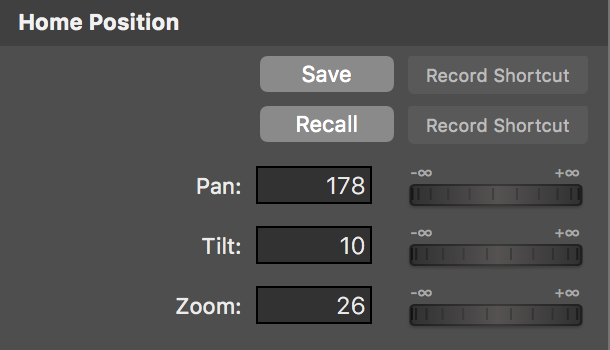
特定のカメラ位置に頻繁に戻る必要がある場合、レイヤー設定の "Home Position "セクションの "Save "ボタンで、この位置をレイヤー設定に保存できます。Recall "ボタンを押すと、カメラはこの位置に戻ります。ボタンの下にある入力フィールドで手動で値を編集することもできます。
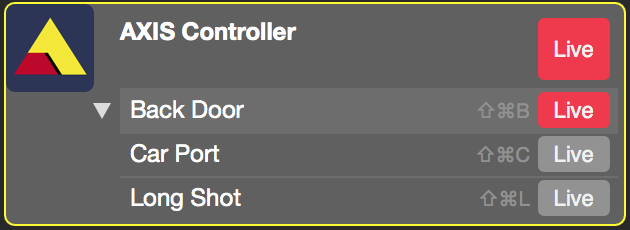
興味のある領域が複数ある場合は、複数のレイヤーバリアントを作成できます。 アクシス それぞれ異なるホームポジションを持つコントローラーレイヤー ( レイヤー、設定、バリアント).これで、レイヤースタックでレイヤーのバリエーションを切り替えることができ(または、レイヤーのバリエーションごとに異なるキーボードショートカットを割り当て)、カメラは保存されたホームポジションに移動します。
顔トラッキング
があります。 アクシス コントローラーレイヤーは、単一の顔に対してフェイストラッキングを行うことができます。レイヤーの設定で "フェイストラッキング "オプションをオンにすると アクシス コントローラは、提供されたビデオプレビューでプレゼンターの顔を見つけることができれば、それを追います。コンピュータのパワーによっては、Accuracyオプションを "normal "から "high "に切り替えることができます。これは、ビデオで顔が小さい場合に役立ちます。
顔トラッキング
顔追跡機能はmimoLiveに実装されており、使用するAXISカメラが単独で顔追跡を行うことができない場合でも機能します。

